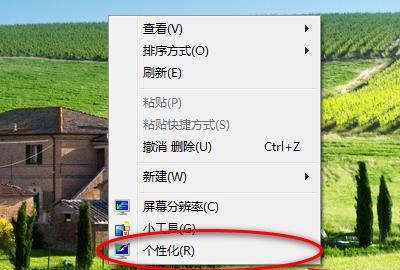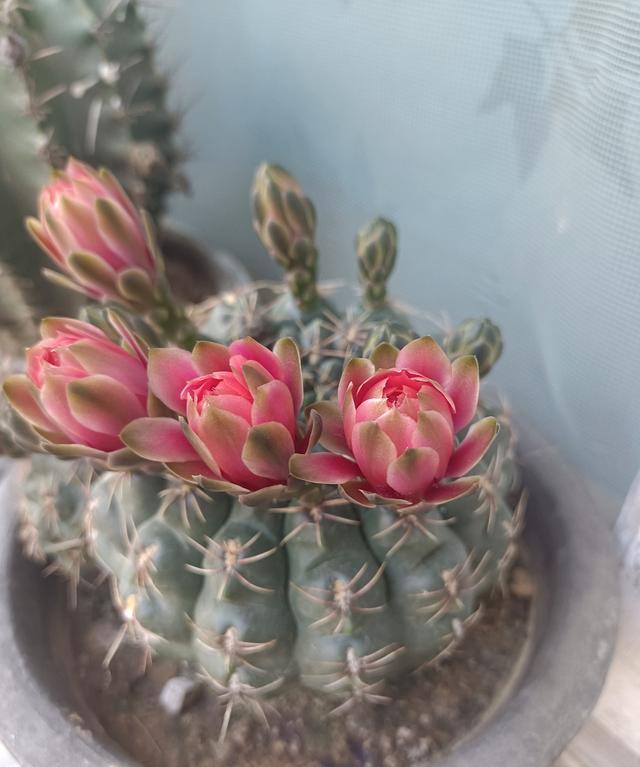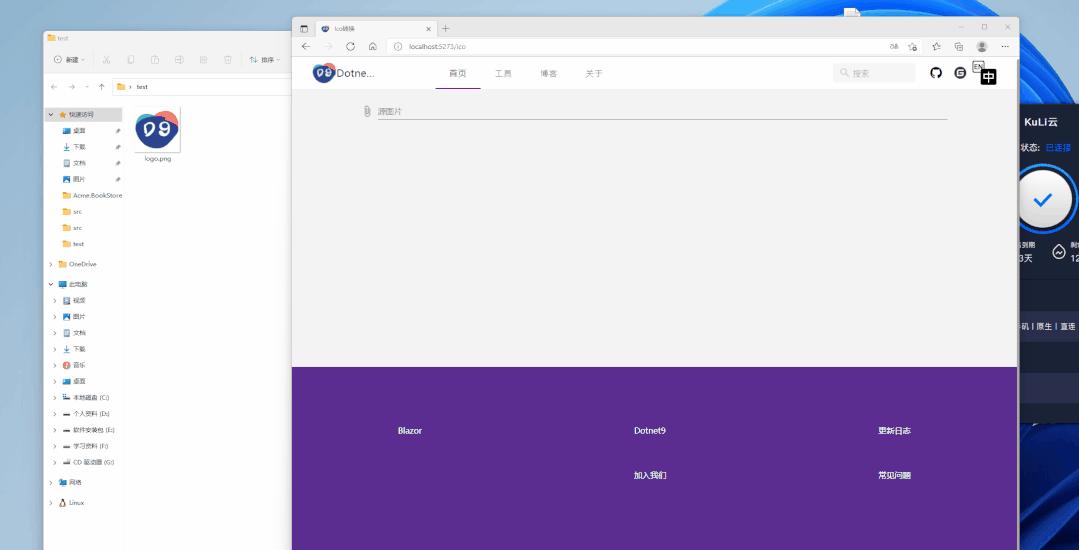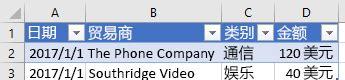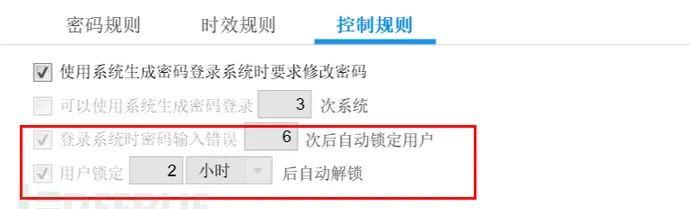为了获得更多资讯,请转发此文,谢谢
最近有位朋友的电脑usb接口坏了,无法使用u盘启动盘重装系统,想知道如何使用光驱来重装系统。其实,使用光驱重装系统是一个比较传统的重装方法,现在确实比较少人使用。但是如果遇到以上的情况,那么学会光驱重装系统就很有必要了。强王电脑在十几年的深圳和中山电脑维修过程中就是利用光盘装的系统,下面就由强王电脑整理一个光驱重装系统教程图文详解版,让你轻松学会使用光驱重装系统!

本次的光驱重装系统教程图文详解版,将会分为两步进行讲述,分别是:
1、 设置电脑从光驱启动
2、 光驱重装系统的操作
通过这两步,就可以轻松实现光驱重装系统了。
第一步:设置光驱启动!
1、 将电脑系统光盘放入光驱中,并等待电脑读取光盘信息,光盘读取完毕之后,重启,在开机画面出现的时候,快速按下BIOS快捷键进入BIOS设置界面
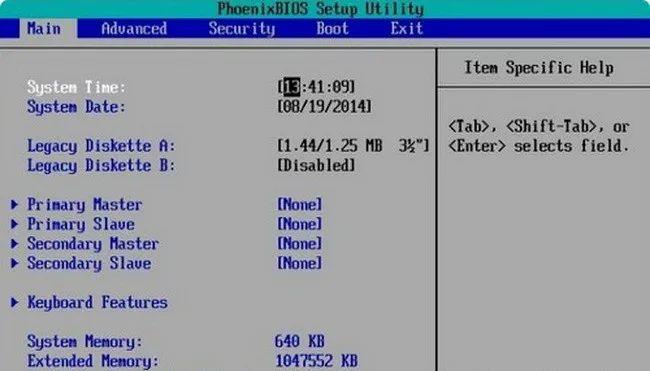
(不同电脑型号进入BIOS的快捷键都不一样,一般开机画面会有显示,也可以在网上查询)
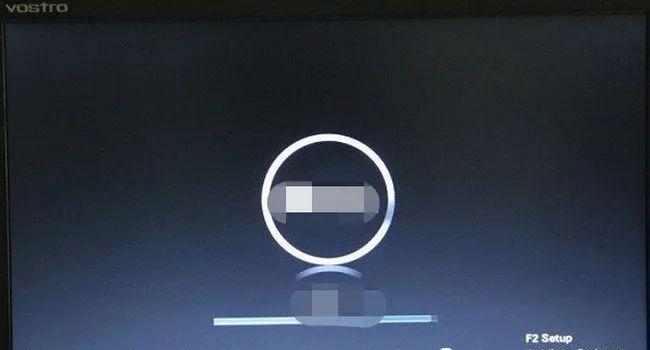
2、进入BIOS设置界面之后,使用左右方向键移动至 “BOOT”选项界面,在“boot”选项卡里找到CD-ROM
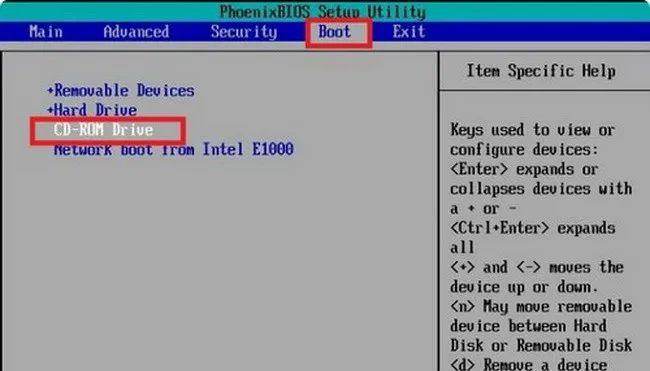
3、我们要设置电脑从光驱启动,所以选中CD-ROM后,使用“ ”键,把CD-ROM移动到第一项,也就是第一启动项.
其中, Removable代表U盘启动,Hard代表硬盘启动,CD-ROM代表光驱启动,Network代表网卡启动。
4、 如图所示,将CD-ROM移动至第一之后,按“F10”保存设置
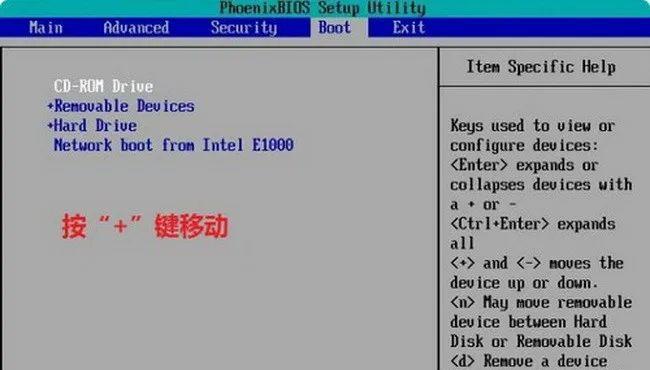
5、 弹出确认小窗口时,选择“YES”并回车,即可设置光驱启动
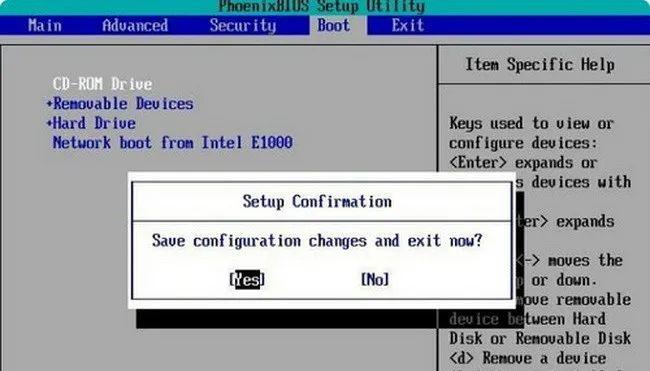
第二步:设置光驱重装系统!
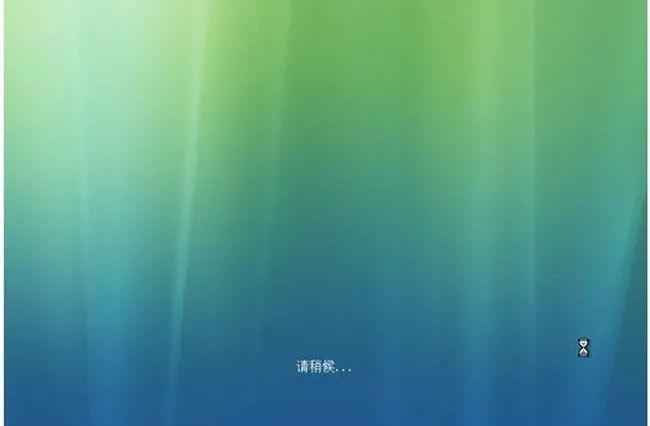
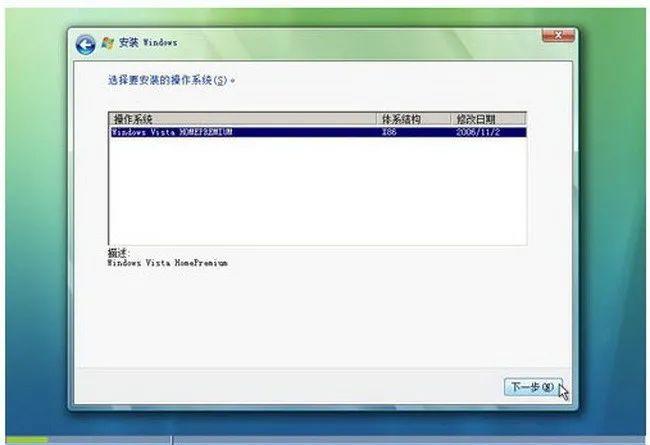
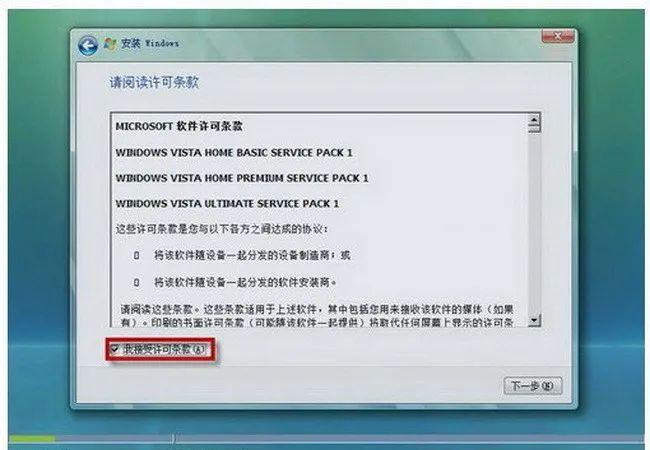
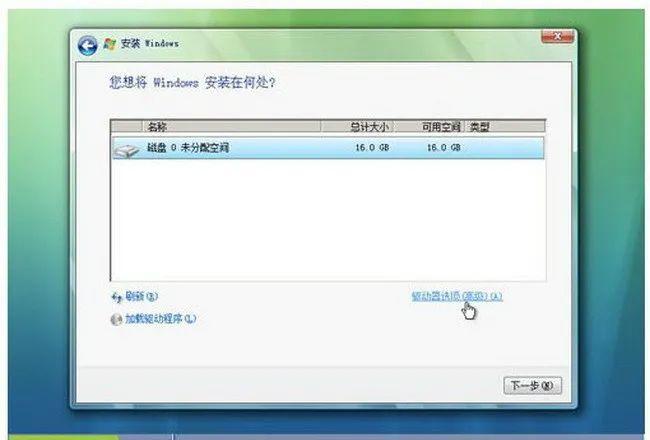
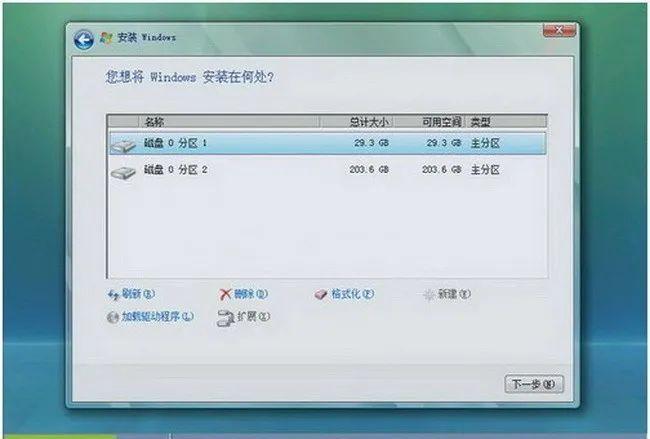
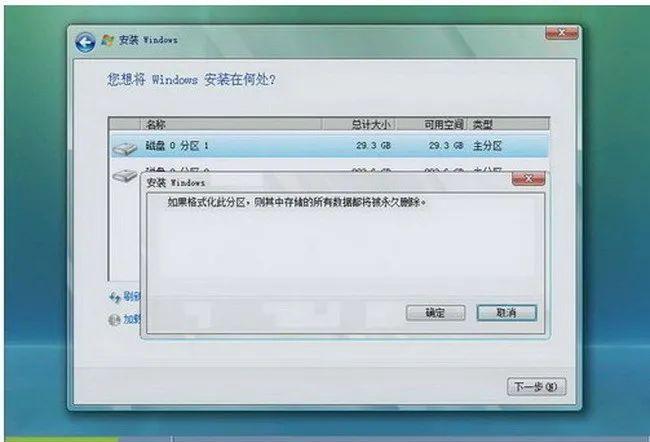

7、 光驱重装系统过程时间不定,请勿随意乱动电脑,等待系统自行安装即可。需要注意的是,安装系统时会多次重启
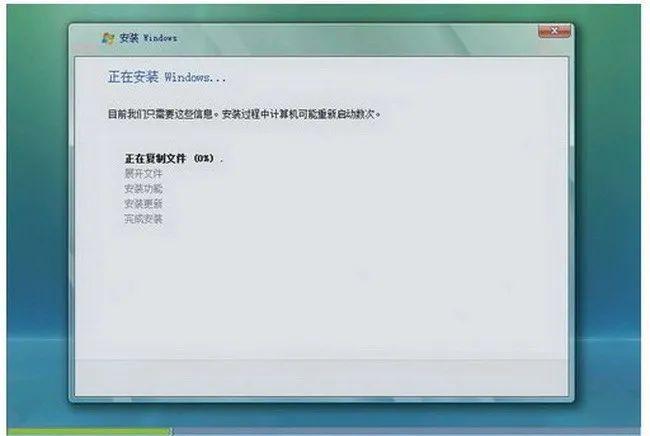
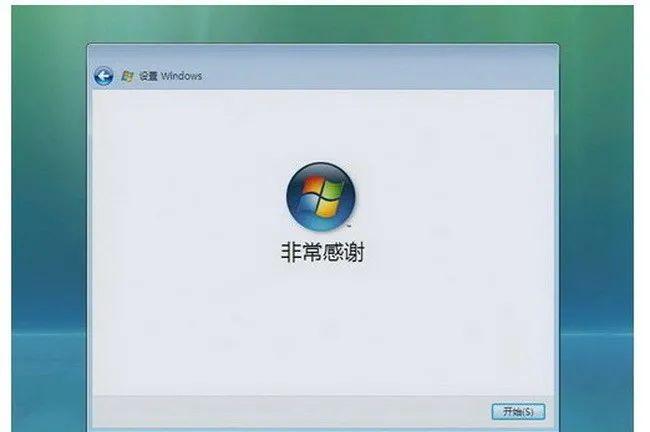
以上就是强王电脑在深圳和中山电脑维修过程中总结的关于光驱重装系统教程图文详解,你学会了吗?